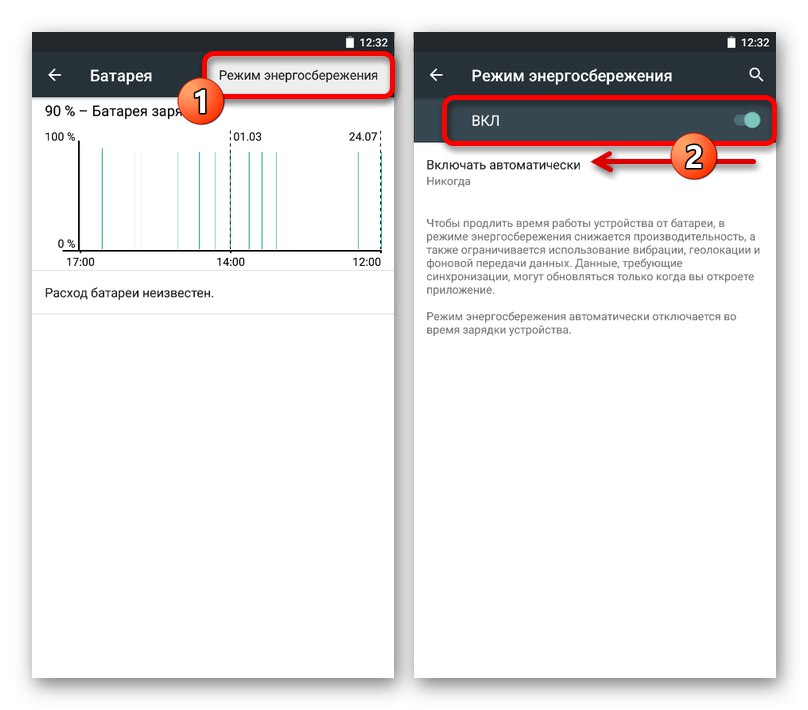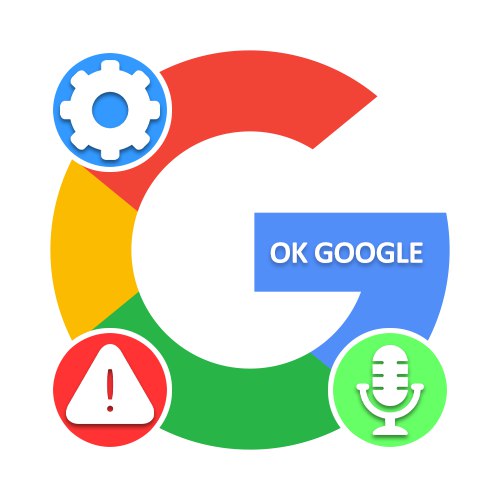
السبب 1: مشاكل مع الميكروفون
السبب الأكثر وضوحًا لعدم عمل الأمر الصوتي "طيب جوجل" على الهاتف الذكي مشكلة في الميكروفون. من أجل التحقق ، يمكنك استخدام تطبيق خاص مثل Mic Test ، أو ببساطة تسجيل شيء ما باستخدام مسجل صوت قياسي.
اقرأ أيضا: فحص الميكروفون عبر الإنترنت
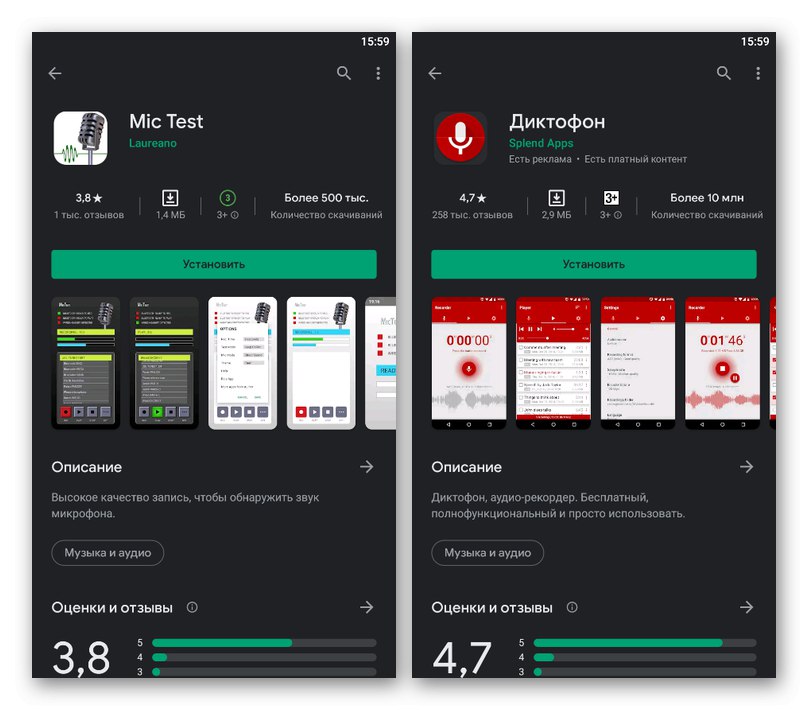
إذا كنت تستخدم سماعة رأس مزودة بميكروفون خاص بها ، فحاول اختبار وظائف الأوامر الصوتية باستخدام أدوات الهاتف القياسية. إذا اختفت المشكلة ، فستحتاج على الأرجح إلى استبدال سماعة الرأس أو إجراء تغييرات إضافية على إعدادات تطبيق Google.
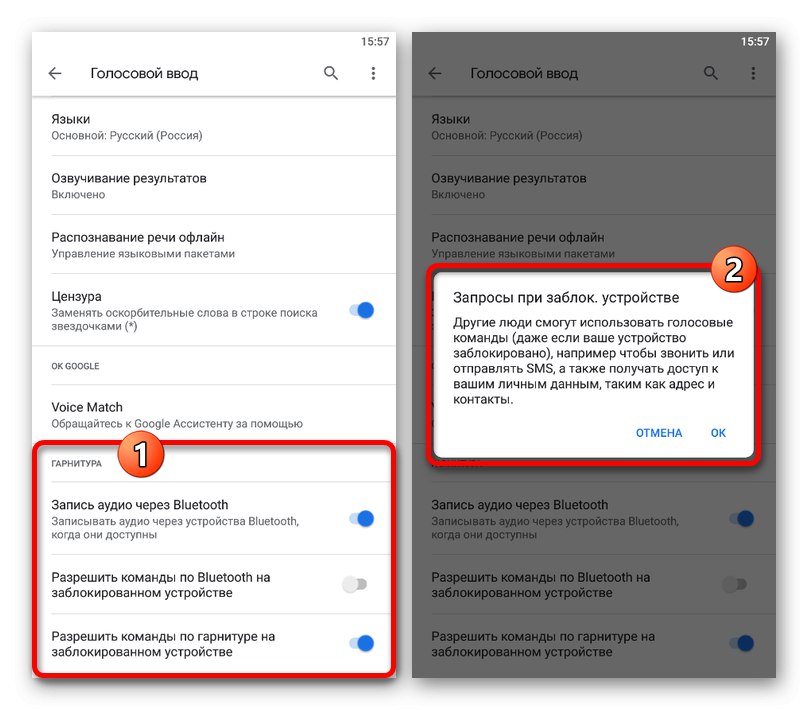
لاستعادة الميكروفون القياسي على الهاتف الذكي ، إذا كان سبب عدم التشغيل "طيب جوجل" الحقيقة تكمن في هذا ، فمن الأفضل الاتصال بمركز الخدمة. لا يوجد الكثير مما يمكن القيام به بمفردهم وبدون معرفة مناسبة.
السبب 2: الاتصال بالإنترنت
يتطلب تطبيق Google ، مثل المساعد ، اتصالاً ثابتًا بالإنترنت ، وقد يتسبب غيابه في حدوث مشكلات في أداء الأوامر الصوتية. كحل ، يمكننا أن نقترح عليك التعرف على المواد المتعلقة بالموضوع ذي الصلة.
المزيد من التفاصيل: تشغيل الإنترنت على هاتفك
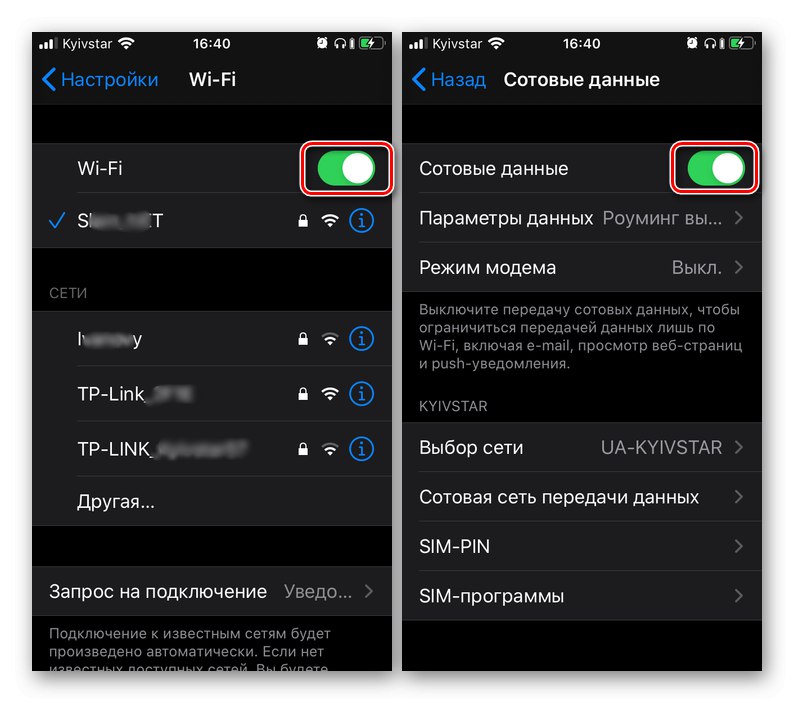
السبب 3: تمكين الأمر
قد يكون سبب آخر يمكن التنبؤ به إلى حد ما لعدم تشغيل الأمر المعني ميزة معطلة في إعدادات تطبيق Google أو Assistant. يحدث هذا في كثير من الحالات ، على سبيل المثال ، بعد تحديث البرنامج ، ومسح بيانات العمل ، وما إلى ذلك ، مما يؤدي في النهاية إلى إلغاء التنشيط "طيب جوجل".
المزيد من التفاصيل:
قم بتشغيل مساعد جوجل
تفعيل أمر "Ok Google"
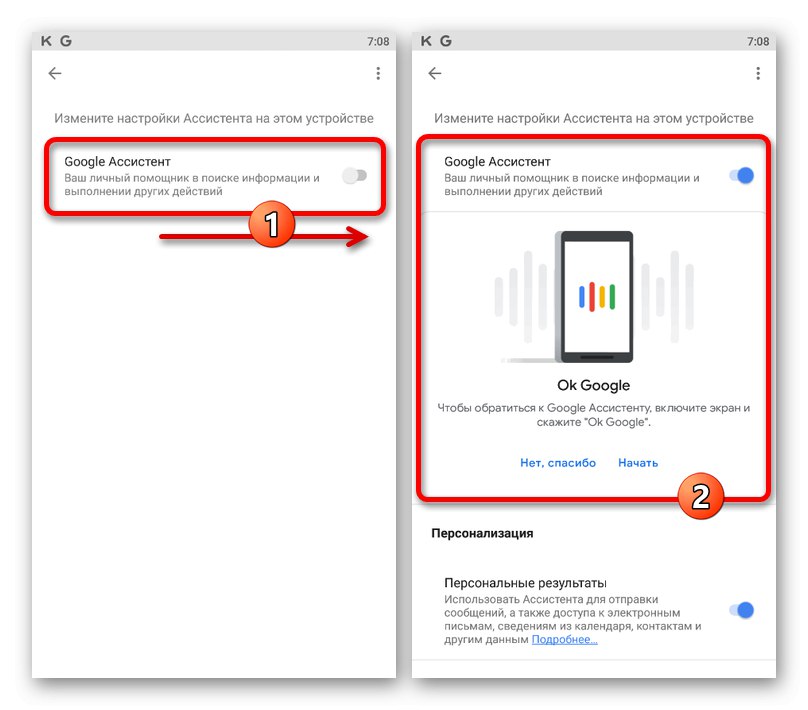
اتبع التعليمات الواردة في التعليمات أعلاه لإعادة تنشيط الأوامر الصوتية. يمكنك أيضا بالإضافة إلى ذلك جهاز إعادة التشغيل.
السبب 4: أخطاء في الإعدادات
قد تكون المشكلة الموصوفة متعلقة بإعدادات غير صحيحة للبرنامج الذي يتحكم في الإدخال الصوتي. حتى أن الفريق "طيب جوجل" يعمل مرة أخرى ، راجع الإرشادات أدناه عن طريق تعديل إعدادات تطبيق Google أو المساعد.
المزيد من التفاصيل: الإعداد الصحيح لأمر "OK Google" على الهاتف
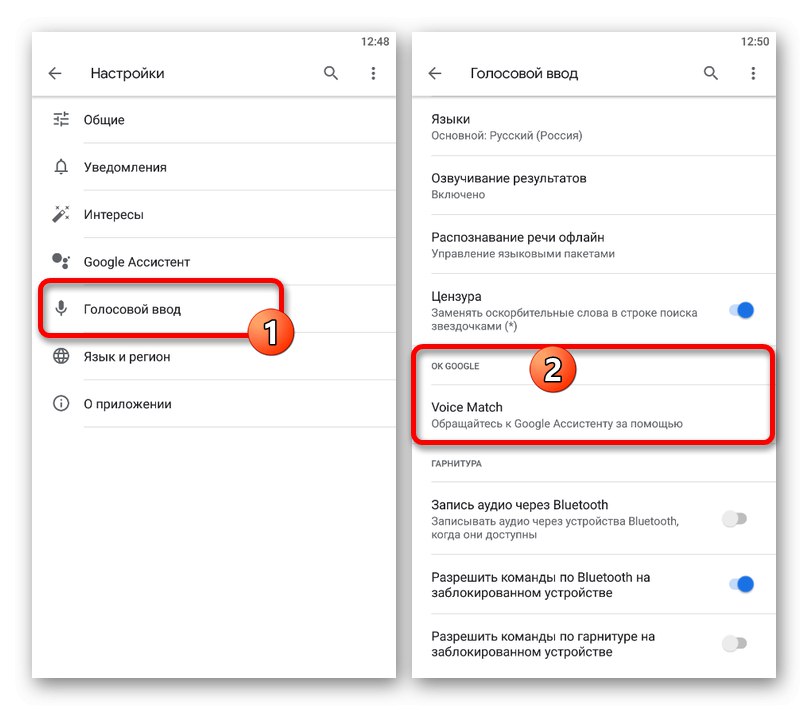
السبب 5: إصدار برنامج قديم
في كثير من الأحيان ، يرجع سبب عدم إمكانية تشغيل العديد من التطبيقات ، بما في ذلك البرامج المسؤولة عن الأوامر الصوتية ، إلى عدم وجود تحديثات جديدة. لاستكشاف الأخطاء وإصلاحها ، سيتعين عليك زيارة الصفحة الرسمية للبرنامج المطلوب باستخدام أحد الروابط التالية واستخدام الزر "تحديث".
قم بتنزيل Google من متجر Google Play
قم بتنزيل المساعد من متجر Google Play
قم بتنزيل Google من متجر التطبيقات
قم بتنزيل المساعد من App Store
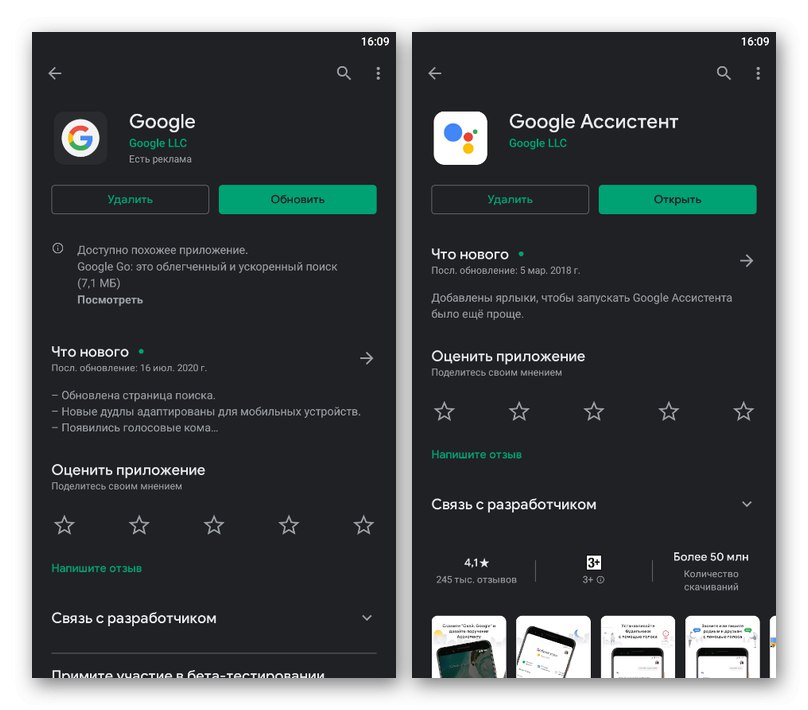
سيستغرق التنزيل بعض الوقت ، وبعد ذلك يمكنك التحقق مرة أخرى "طيب جوجل"من خلال تحديث الإعدادات الداخلية للتطبيقات ذات الصلة. يرجى ملاحظة أنه بالنسبة لأجهزة Android القديمة ، قد لا يتم إصدار تحديثات جديدة ، الأمر الذي يتطلب إما تحديث النظام أو رفض استخدام البرنامج.
السبب السادس: أخطاء في التطبيق
في كثير من الحالات ، يمكن أن تحدث هذه المشكلة بسبب أخطاء في البرامج المرتبطة ، والتي يمكن حلها عن طريق حذف بيانات النشاط. في الوقت نفسه ، ينطبق هذا الحل حصريًا على أجهزة Android ، بينما يتوفر التنظيف العالمي فقط على iOS.
اقرأ أيضا: مسح ذاكرة التخزين المؤقت للتطبيق على هاتفك
- نظام مفتوح "إعدادات"، اذهب إلى القسم "التطبيقات" واختر "جوجل"... سنغطي تطهير البيانات باستخدام هذا التطبيق فقط ، لكنك ستحتاج أيضًا إلى تكرار الإجراء مع المساعد.
- في الصفحة التي تحتوي على معلومات حول البرنامج ، انتقل إلى القسم "التخزين وذاكرة التخزين المؤقت" أو استخدم الزر "إدارة الموقع" وعلى الشاشة التي تفتح ، انقر فوق "حذف كافة البيانات"... قد تختلف أسماء ومواقع العناصر وفقًا لإصدار نظام التشغيل والهيكل الرسومي.
- قم بتأكيد إجراء التنظيف من خلال نافذة منبثقة والعودة إلى القسم السابق للتأكد من أن الوحدة قد قامت بمسح بيانات العمل بنجاح "ذاكرة".
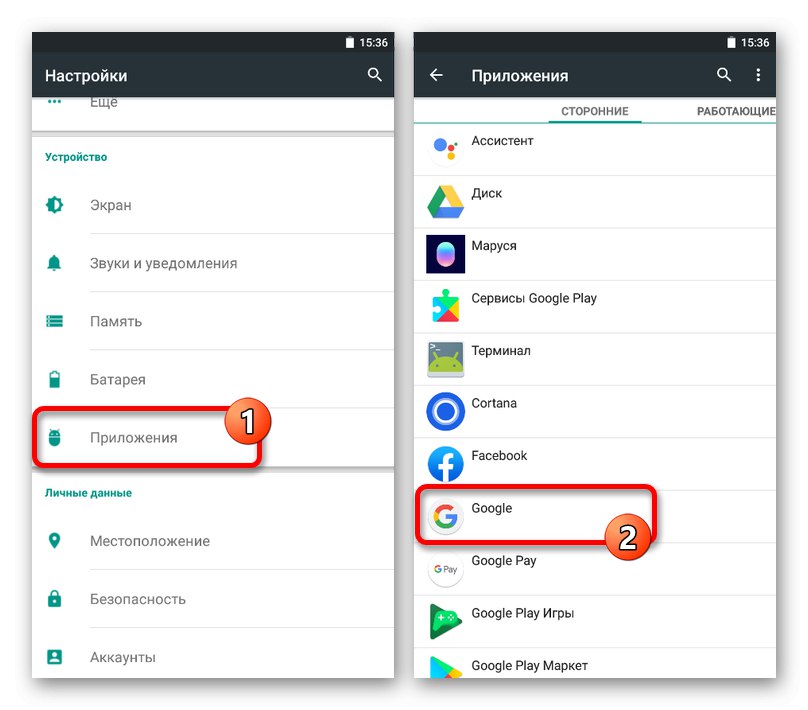
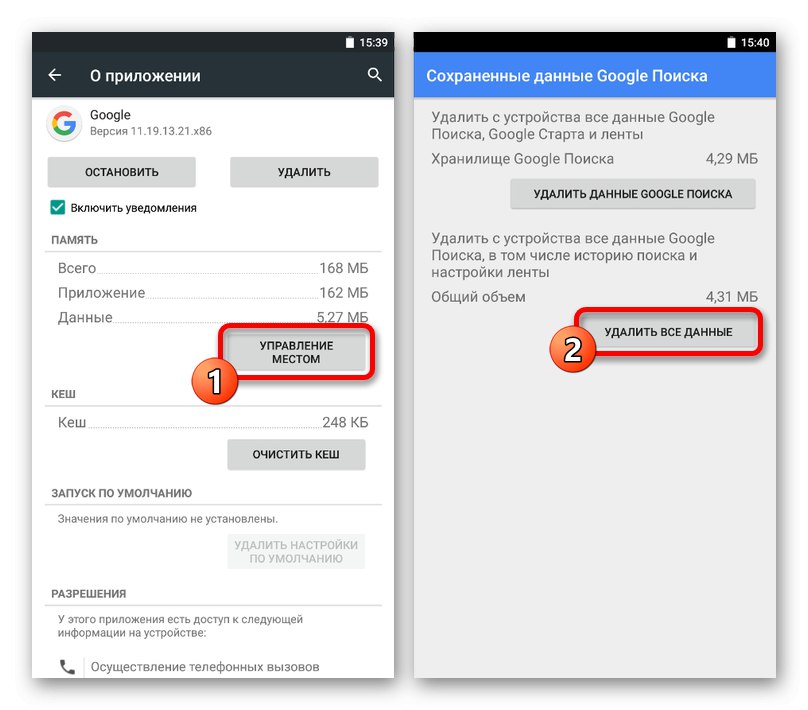
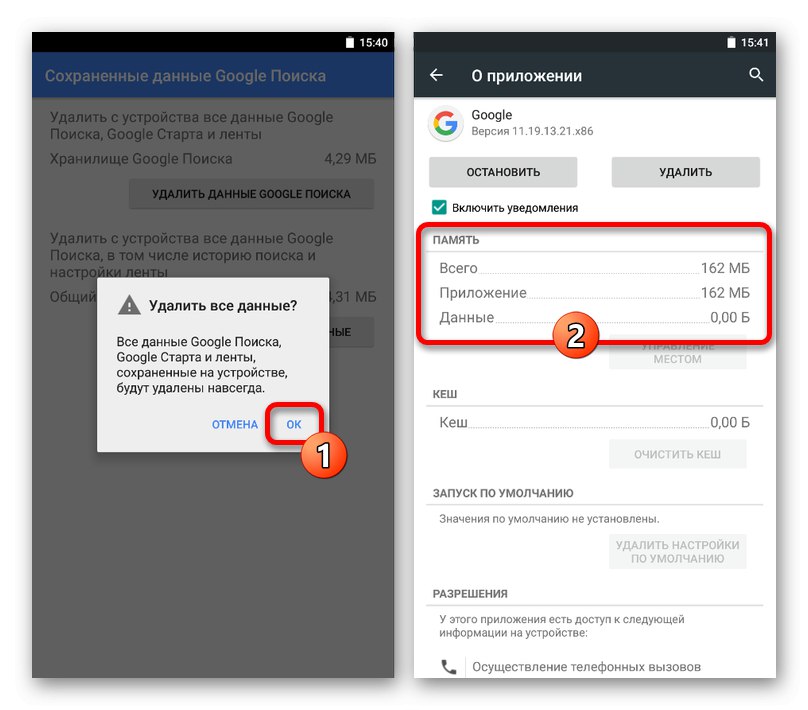
إذا لم يؤثر الإجراء الموضح على الموقف بأي شكل من الأشكال ، يمكنك محاولة إعادة تثبيت البرنامج. للقيام بذلك ، قم بزيارة صفحة التطبيق المطلوب في المتجر الرسمي ، استخدم الزر "حذف" وبعد ذلك "تثبيت".
المزيد من التفاصيل: قم بإزالة التطبيقات من هاتفك
السبب 7: إعدادات توفير الطاقة
قد تتسبب وظيفة توفير الطاقة ، الموجودة في إعدادات أي جهاز Android ، في حدوث مشكلات في عدم تشغيل الأمر "طيب جوجل"... الحل الوحيد في هذه الحالة هو إلغاء تنشيط الخيار المحدد وفقًا للإرشادات أدناه.
- اذهب إلى "إعدادات" وافتح القسم "البطارية"... هنا تحتاج إلى فتح القائمة المساعدة عن طريق لمس الزر بثلاث نقاط في الزاوية اليمنى العليا.
- من القائمة المقدمة ، حدد "وضع توفير الطاقة" وفي الصفحة التي تفتح ، استخدم شريط التمرير "على" لتعطيل الخيار.
![تعطيل وضع توفير الطاقة في إعدادات الهاتف]()
بالإضافة إلى ذلك ، يمكنك تغيير معلمات التنشيط التلقائي باستخدام الإعدادات الموجودة في نفس الصفحة عن طريق تحديد القيمة "أبدا".
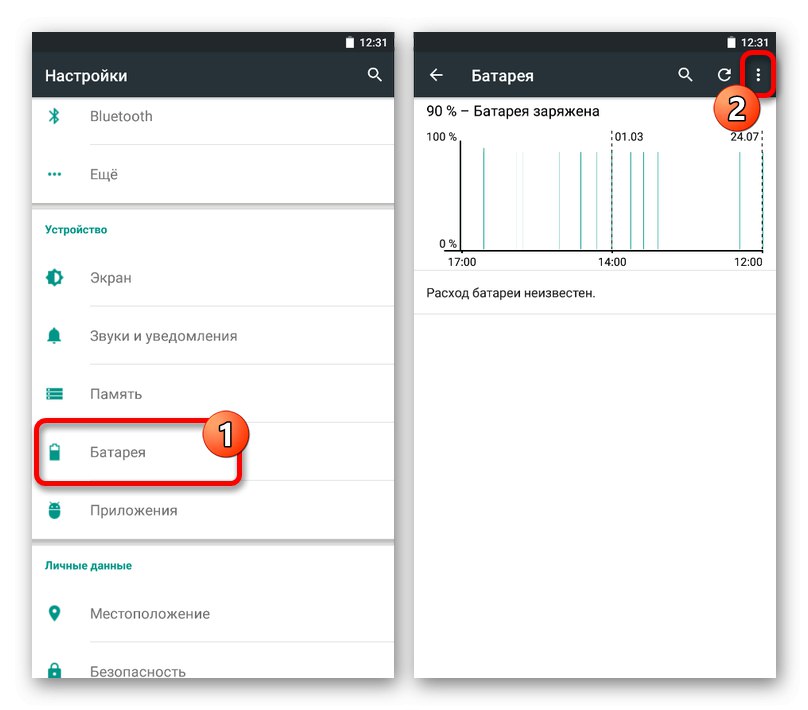
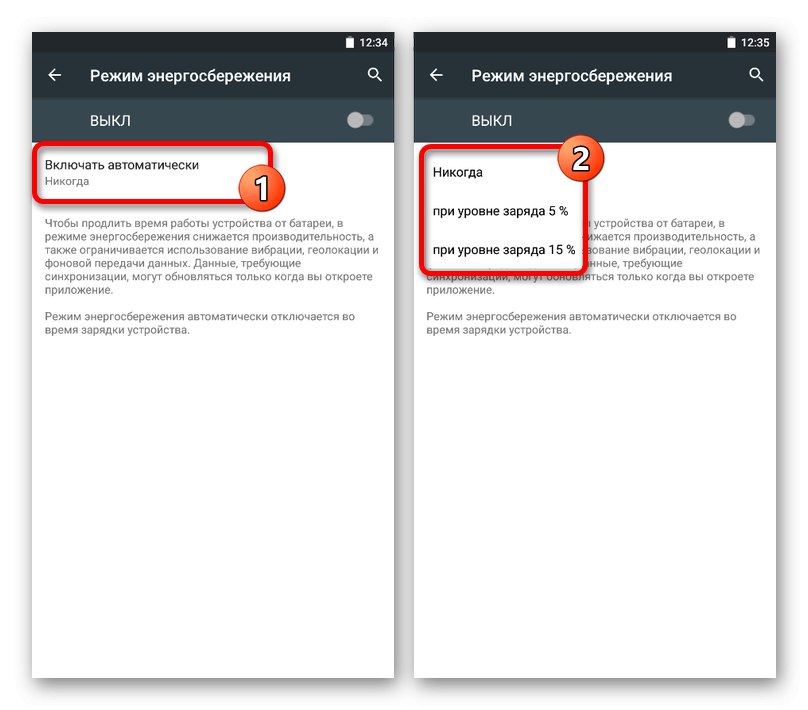
بعد إلغاء تنشيط الوضع المحدد ، حاول مرة أخرى باستخدام "طيب جوجل" - يجب أن تختفي المشكلة.
السبب 8: نقص الدعم
لا تدعم بعض أجهزة Android المحمولة الأمر افتراضيًا "طيب جوجل"، مما يجعل تثبيت البرنامج المرتبط به عديم الفائدة ، حيث سيتم ببساطة حظر الإعدادات الضرورية. في هذه الحالة ، لا يمكنك التخلص من المشكلة باستخدام الطرق القياسية ، ولكن يمكنك محاولة استبدال البرامج الثابتة.
اقرأ أيضا: كيفية وميض جهاز Android
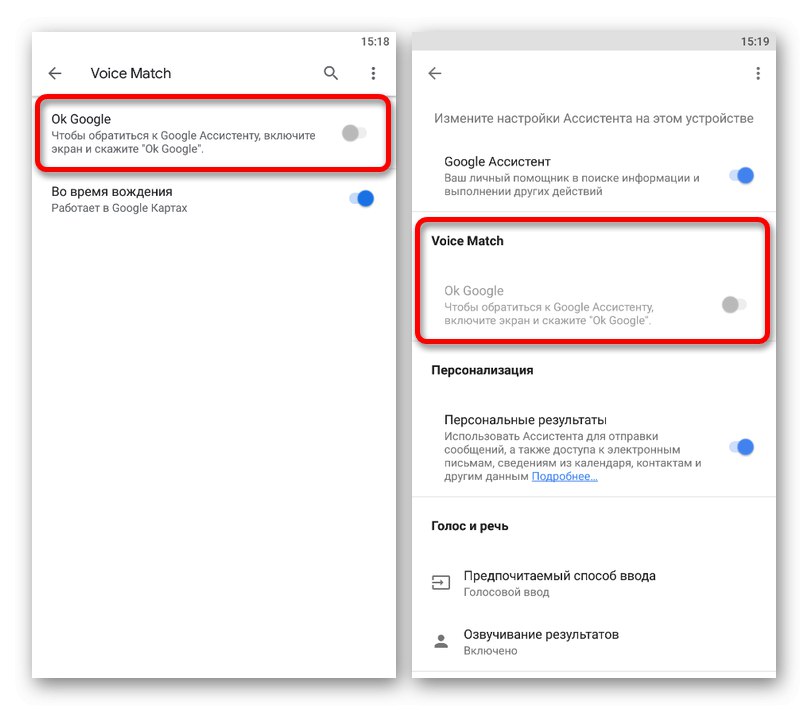
إذا كان لديك جهاز على إصدار قديم من Android لا يدعم أوامر Google الصوتية ، فيمكنك تثبيت أحدث إصدار من نظام التشغيل. لسوء الحظ ، لن يعمل هذا الحل مع الهواتف الذكية منخفضة الطاقة ، وبالتالي سيتعين عليك التخلي عنه "طيب جوجل" أو شراء أداة جديدة.
المزيد من التفاصيل: تحديث نظام التشغيل على هاتفك